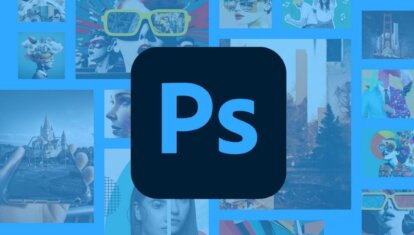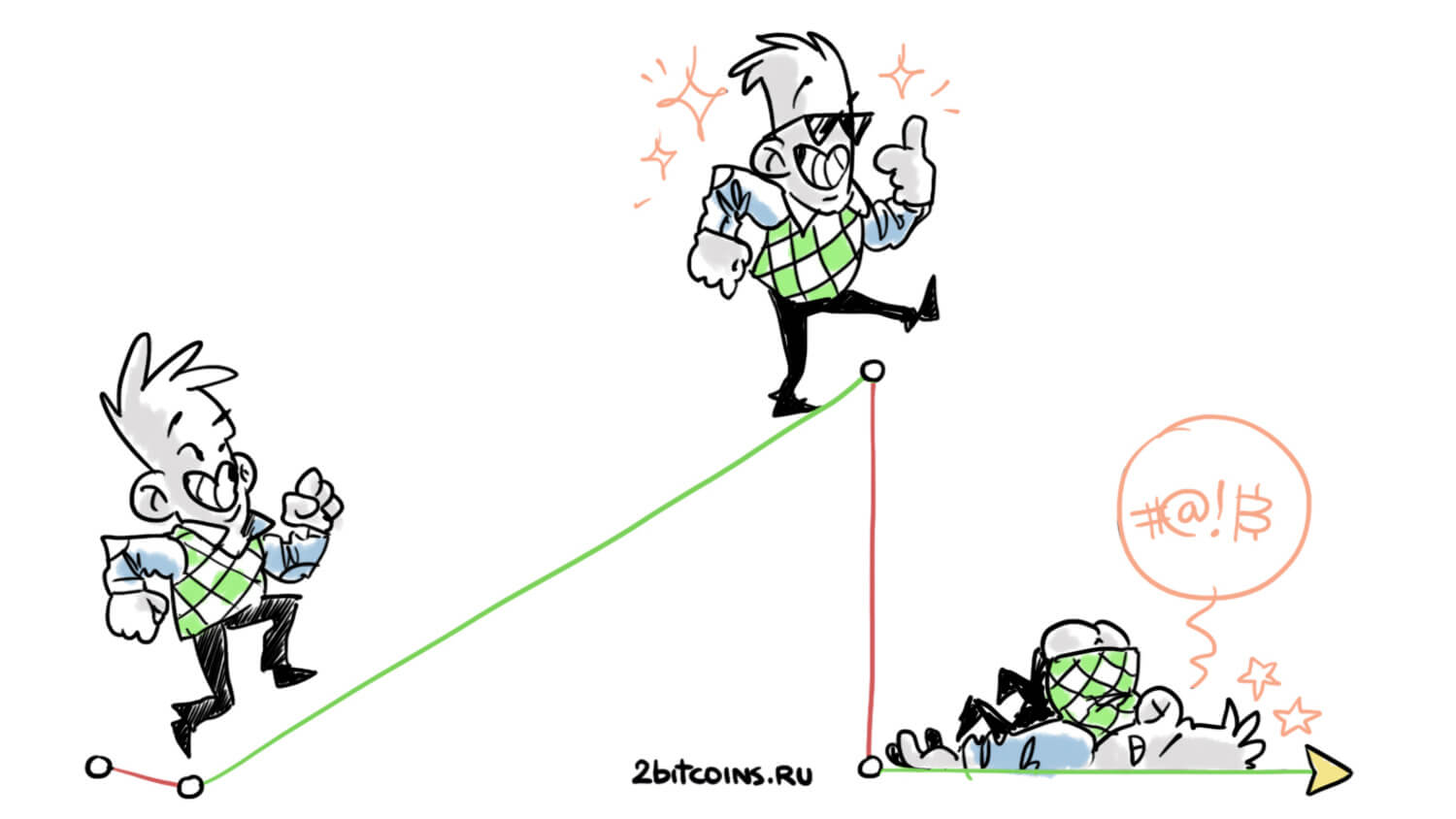5 лучших команд для запуска с помощью Action Button на iPhone 15 Pro
Вместе с появлением iPhone 15 Pro и iPhone 15 Pro Max ушла целая эпоха. В этих смартфонах Apple впервые отказалась от переключателя беззвучного режима и заменила его на универсальную кнопку действия. С помощью нее, как и прежде, можно включить и выключить звук на телефоне, а можно переназначить ее на запуск какой-нибудь быстрой команды. Я вообще никогда не отключаю беззвучный режим на Айфоне, так как пользуюсь часами. Было бы неплохо использовать кнопку с большей пользой. Например, одним нажатием включать VPN, Wi-Fi, Bluetooth или делать скриншот без необходимости нажимать несколько кнопок или стучать по задней спинке.
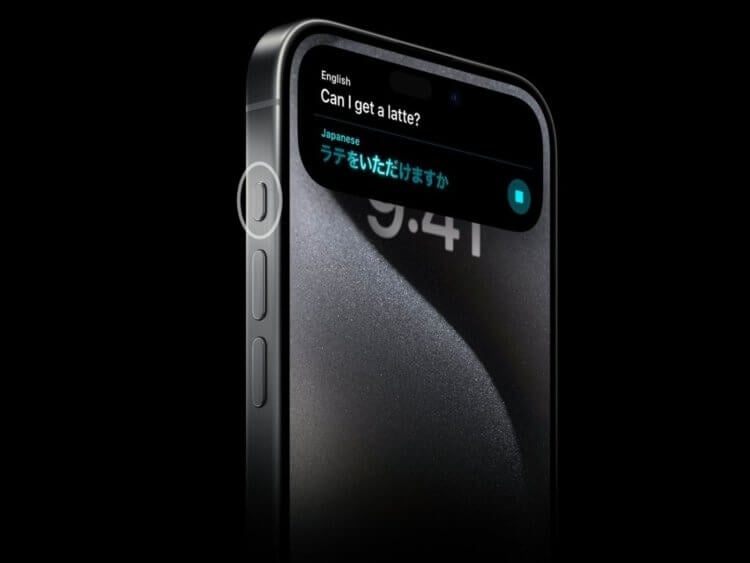
Скоро с помощью кнопки действия можно будет даже запускать переводчик. Источник: MacRumors.com
❗️ПОДПИСЫВАЙСЯ НА НАШ КАНАЛ В ДЗЕНЕ И ЧИТАЙ КРУТЫЕ СТАТЬИ БЕСПЛАТНО
А те, кто умудрился сломать кнопку блокировки, получат возможность блокировать экран смартфона с помощью Action Button в iPhone 15 Pro. По сути, это действие переедет с одной грани телефона на другую.
Содержание
Как включить ВПН на Айфоне
Первая команда, которая приходит в голову для быстрого и удобного запуска с помощью Action Button — это включение и выключение VPN на Айфоне. Больше не придется лезть в настройки или какое-то приложение и тратить на это время. Вот какую команду вам необходимо создать:
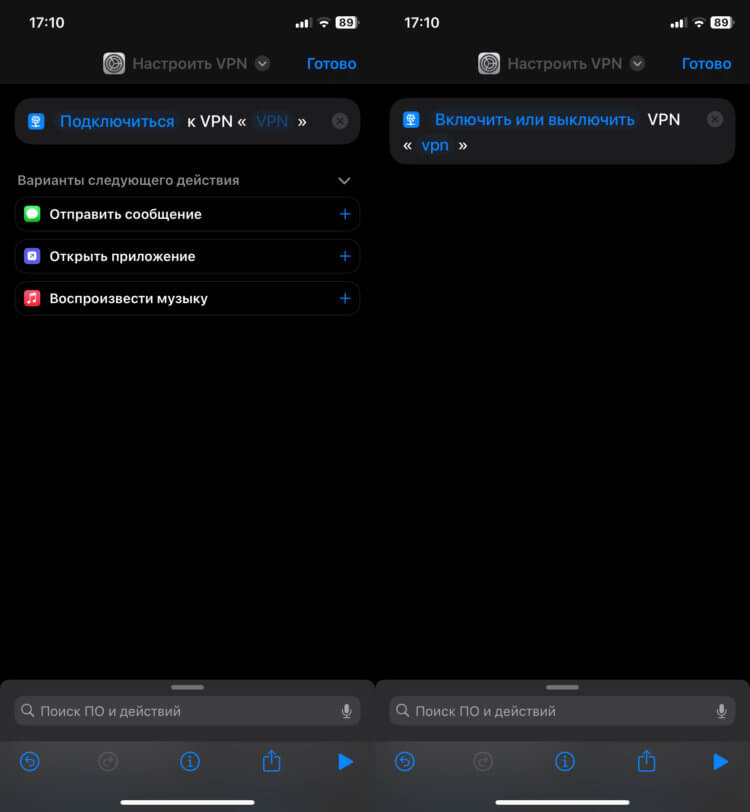
Настройте команду аналогично и VPN будет включаться и выключаться в одно касание
- Откройте приложение “Команды” на Айфоне и перейдите в раздел “Быстрые команды”;
- Нажмите “+” в правом верхнем углу;
- Коснитесь надписи “Добавить действие” и через поиском найдите атрибут “Настроить VPN”;
- Вместо кнопки “Подключиться” выберите “Включить или выключить”;
- Нажмите полупрозрачную надпись “VPN” и в выпадающем списке выберете VPN, соединение с которым должно быть установлено при нажатии.
Теперь вам только надо будет настроить Action Button в iPhone 15 Pro и выбрать вновь созданную команду для быстрого запуска.
Включить Wi-Fi на Айфоне
Если вы, как и я, не любите держать Wi-Fi или Bluetooth на телефоне включенными без повода, то точно знаете, как раздражает отключать их в настройках. Ведь через Пункт управления полностью выключить что Wi-Fi, что Bluetooth не получится. Но Action Button в iPhone 15 Pro вместе с командой позволит это делать в одно касание:
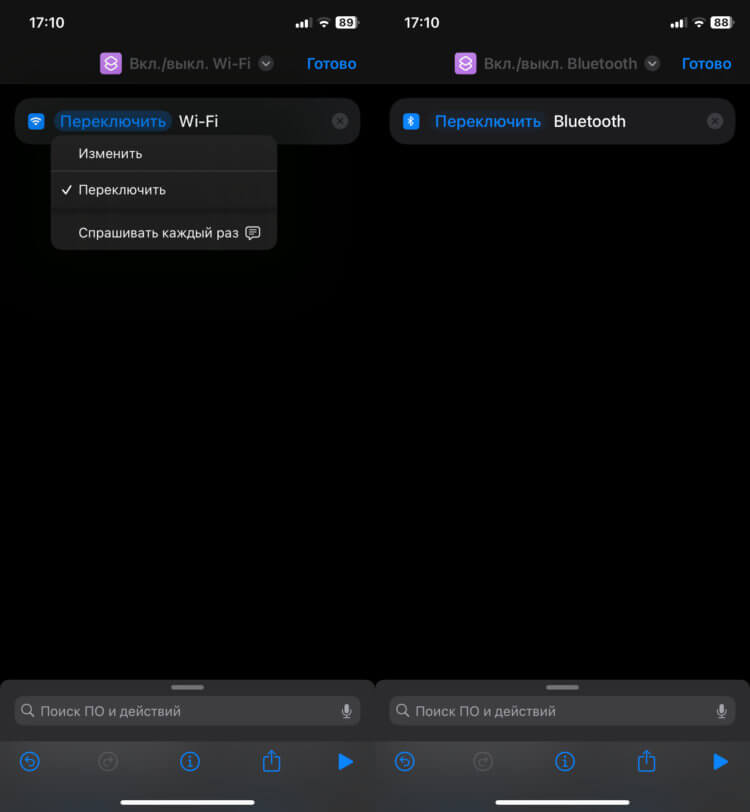
Обязательно установите атрибут «Переключить»
- Откройте приложение “Команды” и на вкладке “Быстрые команды” нажмите на “+” в правом верхнем углу;
- Нажмите “Добавить действие” и найдите в списке “Вкл./выкл. Wi-Fi” для Wi-Fi или “Вкл./выкл. Bluetooth” для Bluetooth;
- Добавьте действие в команду и нажмите на стрелочку в кружочке;
- Коснитесь кнопки “Изменить” и поставьте отметку на “Переключить”.
❗️ПОДПИСЫВАЙСЯ НА ТЕЛЕГРАМ-КАНАЛ СУНДУК АЛИБАБЫ. ТАМ КАЖДЫЙ ДЕНЬ ВЫХОДЯТ ПОДБОРКИ САМЫХ ЛУЧШИХ ТОВАРОВ С АЛИЭКСПРЕСС
Теперь нажатие на кнопку действия в iPhone 15 Pro будет переключать выбранное беспроводное соединение. Вам остается лишь выбрать, какое.
Скриншот экрана на Айфоне
Action Button добавляет в iPhone 15 Pro и iPhone 15 Pro Max еще один способ сделать скриншот. Причем, как мне кажется, более удобный, чем все остальные:
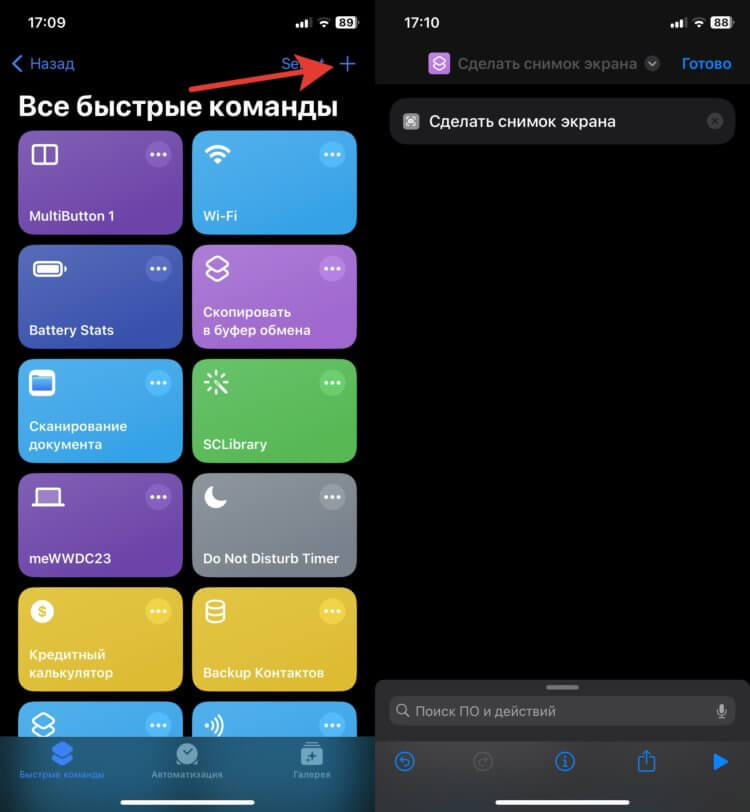
Делать скриншот с помощью Action Button будет очень удобно
- Запустите приложение “Команды” и на вкладке “Быстрые команды” нажмите на “+”;
- Нажмите “Добавить действие” и с помощью поиска найдите атрибут “Сделать снимок экрана”;
- Добавьте его в команду и нажмите кнопку “Готово”.
После того как команда создана, настройте ее на запуск с помощью Action Button в iPhone 15 Pro и одним нажатием вы сможете создавать скриншоты. Не надо больше тянуться к двум кнопкам и зажимать их. Не придется стучать два или три раза по задней панели. Одна кнопка — и скрин готов.
Как заблокировать экран на iPhone 15 Pro
А что делать, если на вашем iPhone 15 Pro или iPhone 15 Pro Max неожиданно перестала работать кнопка блокировки? Если денег на ремонт нет, то раньше я бы вам предложил добавить на экран из универсального доступа AssistiveTouch и пользоваться им. Но благодаря кнопке действия можно обойтись без таких костылей:
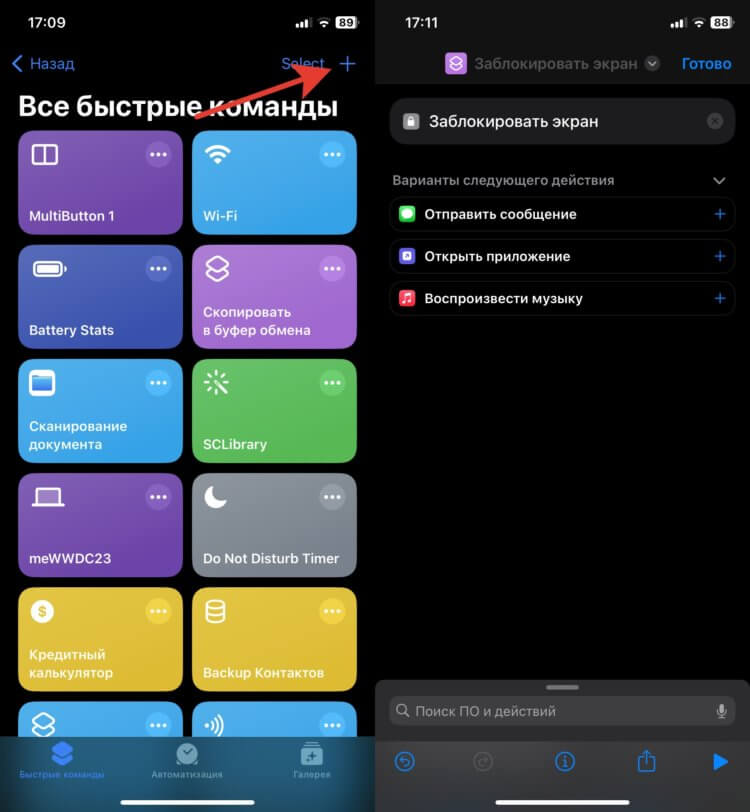
Action Button легко заменит кнопку блокировки
- В приложении “Команды” создайте быструю команду;
- Добавьте действие и найдите в списке возможных “Заблокировать экран”;
- Сохраните готовую команду и выберите ее для запуска с помощью Action Button.
❗️ПОДПИШИСЬ НА НАШ ЧАТИК В ТЕЛЕГРАМЕ. ТАМ СОБРАЛИСЬ ТОЛЬКО ИЗБРАННЫЕ ЧИТАТЕЛИ
Достаточно ненадолго задержать кнопку действия в iPhone 15 Pro или iPhone 15 Pro Max, и благодаря этой команде дисплей будет заблокирован. Можно сказать, что вы просто переместите кнопку блокировки с одного торца на другой. Ну а как появятся средства на ремонт, то сможете отремонтировать основную.
Как открыть приложение на Айфоне
Есть у нас в арсенале еще одна команда, которой некоторые пользователи смогут найти применения. С помощью нее вы одним касанием можете открыть любое приложение на Айфоне на ваш выбор. Допустим, вам нужен легкий доступ к Телеграму в любом месте системы:
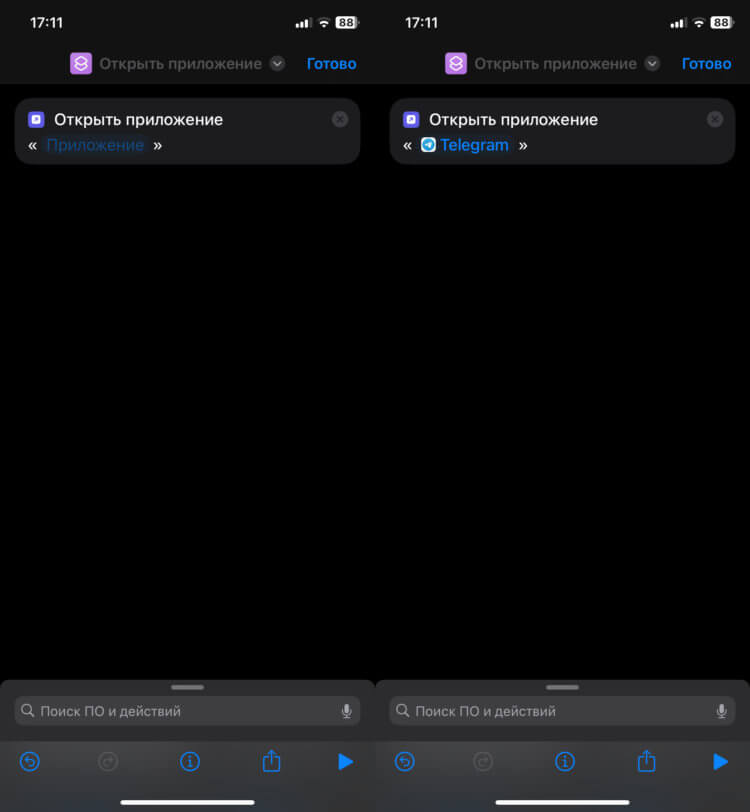
Можно настроить быстрый запуск любого приложения
- Откройте приложение “Команды” на Айфоне и создайте новую быструю команду;
- Добавьте действие “Открыть приложение”;
- В выпадающем списке выберете программу, которая будет запускаться, и нажмите кнопку “Готово”.
Настройте эту команду на Action Button и в любом месте системы, даже в другом приложении, как только вы нажмете на кнопку действия, выбранная вами программа сразу же будет запущена.